不用u盤怎么給電腦重裝系統win10?
重裝電腦系統,很多人第一反應就是要用u盤,但其實并不一定非得依賴它。現在技術發展得很快,重裝系統變得更簡單了,完全可以不依賴u盤,直接通過一鍵重裝來搞定。一鍵重裝的過程,簡單明了,適合所有人,不管你是電腦小白還是有些經驗的用戶。下面就聊聊如何在沒有U盤的情況下,輕松搞定系統重裝這件事。

一、重裝系統所需工具
準備工具:一鍵重裝系統軟件(點擊紅字下載)
二、不用u盤重裝系統的注意事項
1. 備份重要數據:因為系統重裝過程中會格式化硬盤,之前的數據可能會被覆蓋或丟失,所以,最好提前備份到其他地方。
2. 確保網絡穩定:網絡如果不穩定或者速度過慢,下載系統的過程可能會中斷,甚至導致安裝失敗。
3. 關閉殺毒軟件:殺毒軟件和其他安全工具,會攔截系統文件的下載或安裝,誤認為是病毒。
二、電腦系統一鍵重裝的分步教程
1.請檢查電腦桌面上是否有“韓博士裝機大師”,找到后雙擊程序圖標啟動,然后點擊主界面的“開始重裝”按鈕。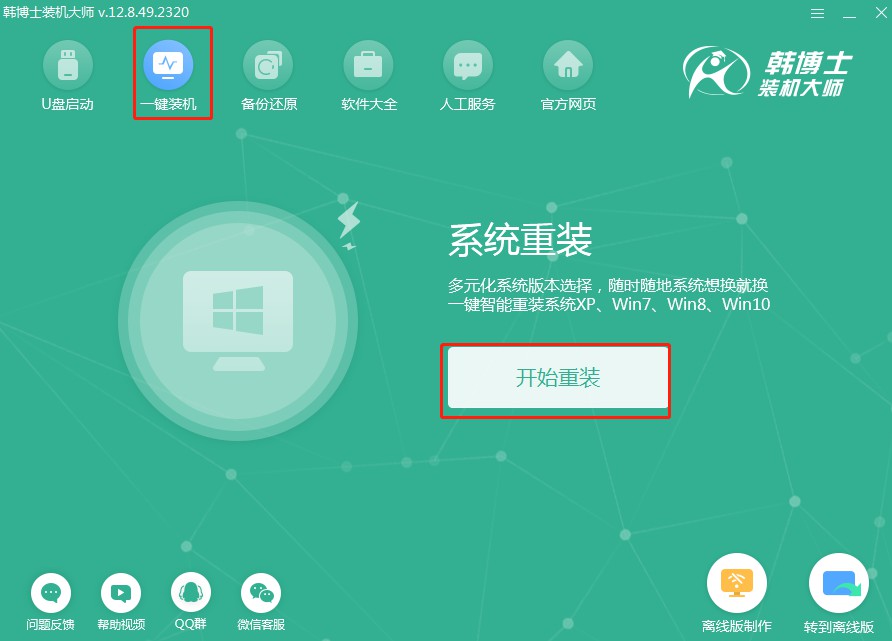
2.現在系統正在進行“系統檢測”,您無需做其他任何操作,等待自動完成即可。完成了之后,再點“下一步”繼續。
3.在“選擇系統”這個環節,確保選擇了適合的win10系統鏡像,隨后點擊“下一步”。
4.正在進行系統文件下載,這可能需要一定的時間,請靜待其完成,無需進行干預。
5.系統現在開始部署安裝環境,你只需要耐心等待直到部署完畢,然后點擊“立即重啟”。
6.用鍵盤的上下箭頭鍵來導航,選擇第二個選項后,按回車鍵進入PE系統。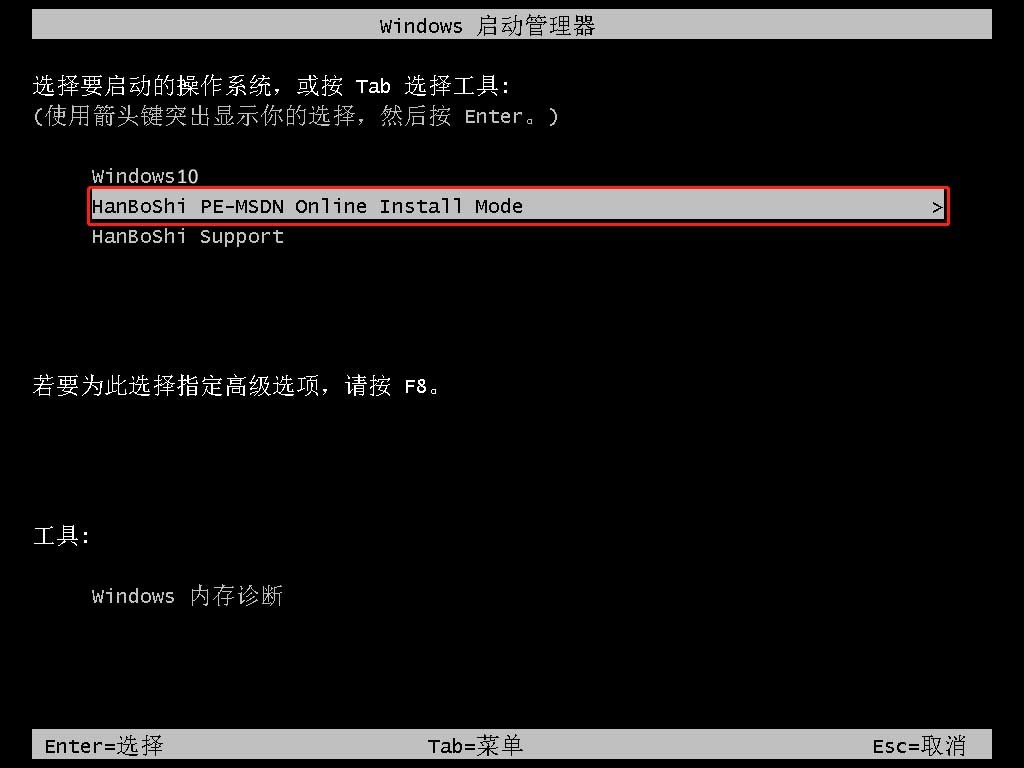
7.一旦進入PE環境,Windows10的安裝過程會自動進行,您無需干預。安裝結束后,請選擇“立即重啟”。
8.當電腦重啟后,如果出現的是win10的桌面,那就證明韓博士一鍵重裝win10系統已經成功了。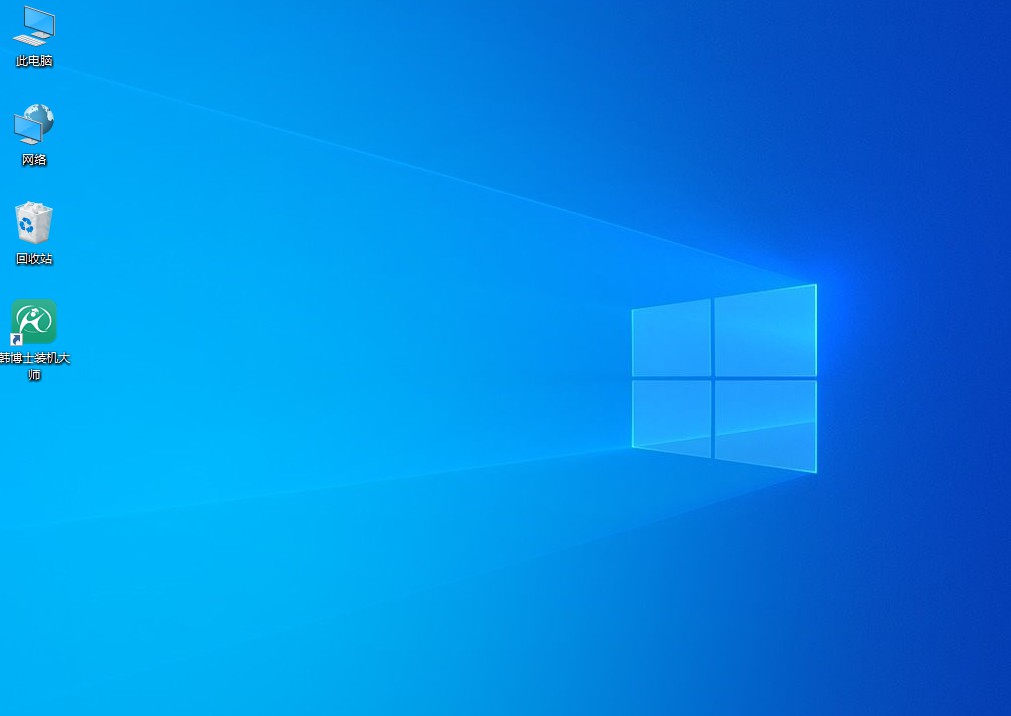
以上就是詳細的不用u盤重裝win10系統步驟,可見,重裝系統完全可以在沒有U盤的情況下進行。為什么說“韓博士”好用呢?因為它最大的亮點就在于“傻瓜式操作”,特別適合那些不太懂技術的人。這樣一來,你再也不用跑電腦店花錢找人重裝了,省錢省力!

